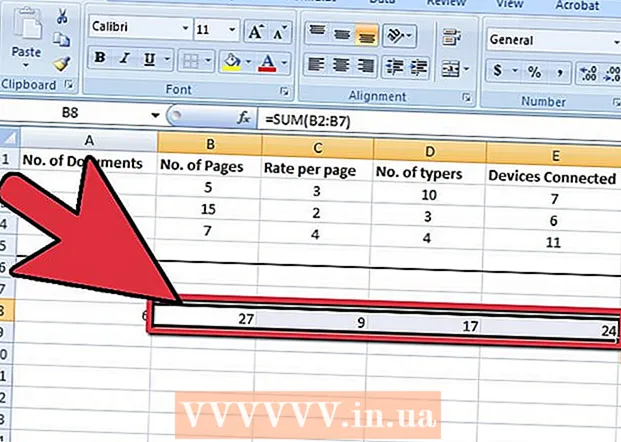Аутор:
John Stephens
Датум Стварања:
27 Јануар 2021
Ажурирати Датум:
1 Јули 2024

Садржај
Ако желите да нарежете податке на празан ЦД, потребно је форматирати ЦД (обрисати податке). Процес је релативно лако изводити у оперативном систему Виндовс и потпуно је невидљив у ОС Кс. Ако имате ЦД-РВ, можете брзо избрисати све податке на њему помоћу алата за форматирање. сваког оперативног система.
Кораци
Метод 1 од 2: Виндовс
У рачунар убаците празан ЦД. Ако имате више оптичких уређаја, ставите га у уређај за писање. Појавиће се прозор АутоПлаи са листом опција.
- Нећете форматирати диск ако ћете нарезати аудио ЦД.
- Снимљени ЦД-Р не можете форматирати, али то можете учинити са ЦД-РВ диском.
- Ако се порука АутоПлаи не појави или је случајно затворите, отворите Виндовс Екплорер притиском на тастер ⊞ Победи+Е.. Двапут кликните на погон са празним диском у њему.

Изаберите „Снимање датотека на диск“. Отвориће се нови прозор са опцијама формата.
Назовите диск. Виндовс подразумевано приказује тренутни датум. Можете да промените назив диска у било шта.

Изаберите опцију формата. Постоје две различите опције у зависности од тога како планирате да користите диск. Кликните на дугме Даље након што извршите избор. Форматирање диска заузеће мало простора за складиштење.- „Попут УСБ флеш диска“ - користи функцију Ливе Филе Систем и омогућава вам касније додавање датотека, као и уређивање и снимање постојећих датотека. Овај формат могу читати само рачунари са оперативним системима Виндовс.Ово је најбоља опција за ЦД-РВ диск, јер вам омогућава лако нарезивање дискова.
- „Са ЦД / ДВД уређајем“ - Када се датотеке записују, диск је у режиму „Мастеред“, где је садржај диска завршен. Ово је погодно за велики број датотека или када требате да користите ЦД у другом оперативном систему. Ово је најбоља опција за ЦД-Р дискове.

Сними датотеку. Након форматирања диска, можете започети додавање датотека за нарезивање.- Ако користите Виндовс КСП, овај водич можда неће бити прикладан.
Избришите све податке са ЦД-РВ-а. Ако желите брзо избрисати податке са ЦД-РВ датотеке да бисте јој додали нове податке, можете да користите алатку Формат.
- Отворите Виндовс Екплорер притиском на тастер ⊞ Победи+Е.
- Десни клик на ЦД-РВ на вашој листи погона.
- Изаберите Формат ...
- Оставите све опције као подразумеване.
- По жељи откуцајте ново име диска.
- Кликните на дугме Старт. Сви подаци на ЦД-РВ биће избрисани. Формат ће потрајати неколико минута.
Метод 2 од 2: Мац
Убаците празан ЦД. Када уметнете празан ЦД, систем ће вас питати шта желите да урадите са њим. ОС Кс ЦД-ови се аутоматски форматирају када диск пребаците у режим снимања, тако да не морате да бринете о промени подешавања. Ако имате могућност, отворите Финдер да бисте прегледали датотеке. Можете и ЦД да отворите помоћу иконе која се појављује на радној површини.
Додајте датотеку коју желите да нарежете. Кликните и превуците датотеке на икону ЦД-а да бисте их додали на диск. Чим завршите са додавањем датотека, двапут кликните на ЦД, а затим кликните на дугме "Нарежи" на врху прозора.
Назовите диск. Након што кликнете на „Нарежи“, имате могућност именовања диска и избора брзине нарезивања. Након што направите горе наведене опције, кликните на дугме Нарежи. Снимање може трајати неколико минута.
Избришите ЦД-РВ. Ако је ваш ЦД-РВ препун података и желите да их у потпуности избришете, можете да користите програм Диск Утилити.
- Притисните Иди и изабрати Комуналије. Ако немате могућности Комуналије, изабери Апликације затим отворите фасциклу „Услужни програми“.
- Изаберите Диск Утилити.
- Изаберите ЦД-РВ са листе повезаних дискова.
- Изаберите жељену брзину брисања. Можете да избришете „Брзо“ или „Потпуно“. Већина корисника може да одабере „Брзо“, али ако ваш диск има проблема, опција „Потпуно“ их може решити. Потпуно брисање може трајати до сат времена.
- Кликните дугме Ерасе. Сви подаци на ЦД-РВ диску биће избрисани.
Савет
- Коришћењем програма независних произвођача, попут Рокио ЦД Цреатор или Неро, поступак форматирања ЦД-а може бити много једноставнији.
- Можете да форматирате ЦД-РВ колико год пута желите, јер је РВ могуће преписивати.
Упозорење
- ЦД-Р дискови се могу форматирати само једном. Датотеке ће бити на ЦД-у или ДВД-у и не могу се избрисати.